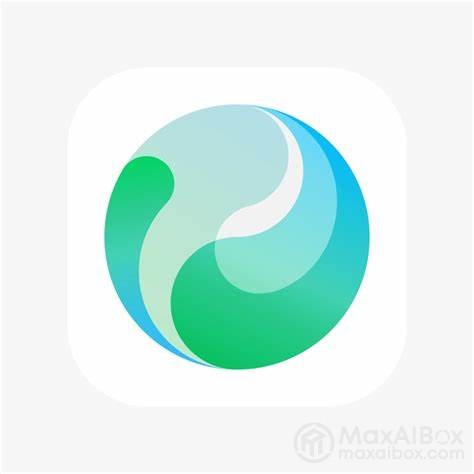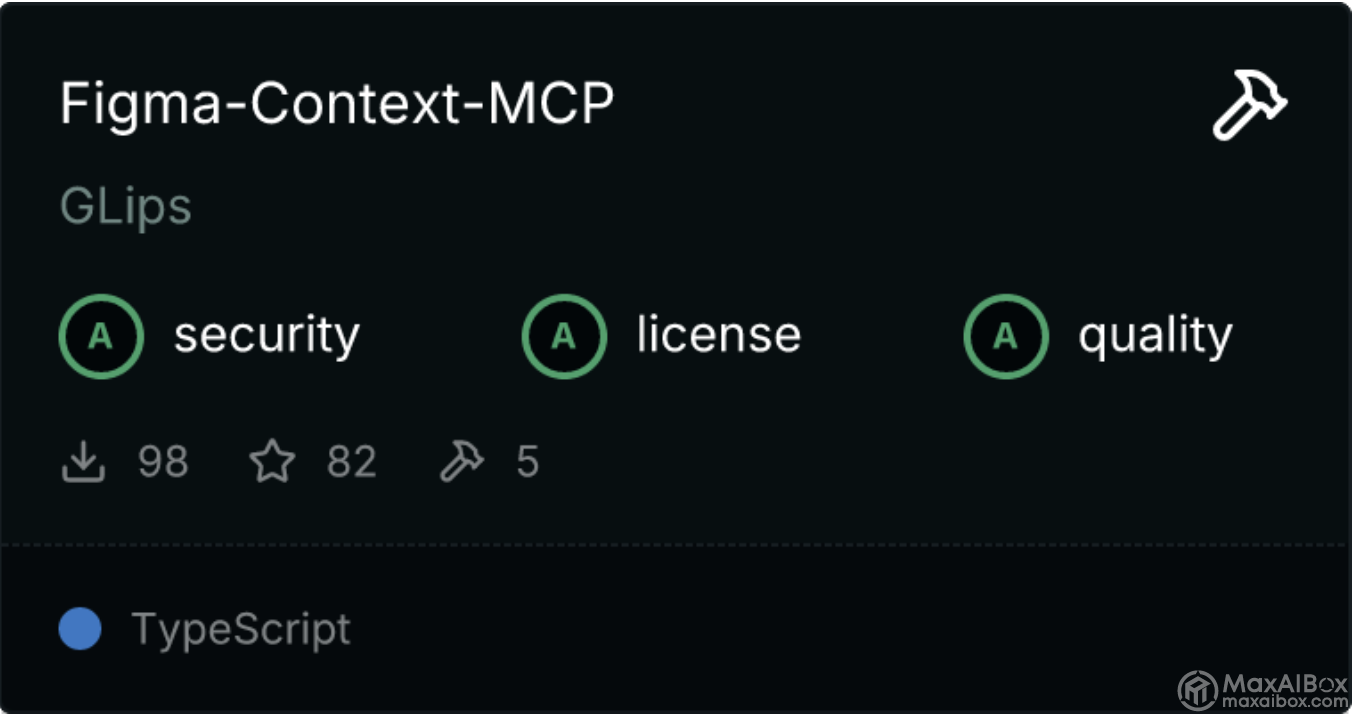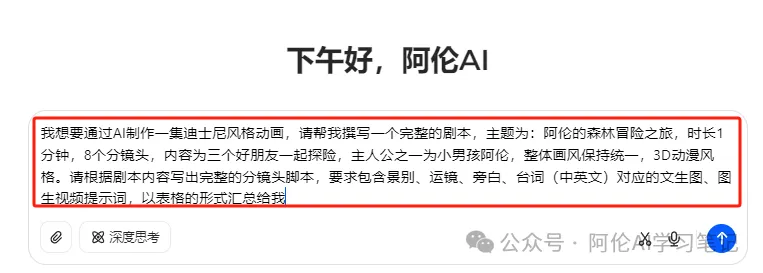不知道用过 Notion 的同学有没有发现一个特别的地方,在 Notion 中是没有文件夹的。相反,你只能将页面放在另一个页面里面,然后以不断嵌套的方式在存放你的所有页面内容。
下面详细来看一下如何创建和灵活使用一个子页面。
创建一个子页面
Notion 中的页面有部分类似文件夹的功能,你可以在一个页面里面创建存放一个新的页面,这个新的页面就是子页面。无论你创建并存放多少个子页面在一个页面都是可以的。
有多种方法创建一个子页面:
- 通过在页面里面使用“/”+page 可以马上创建一个子页面;
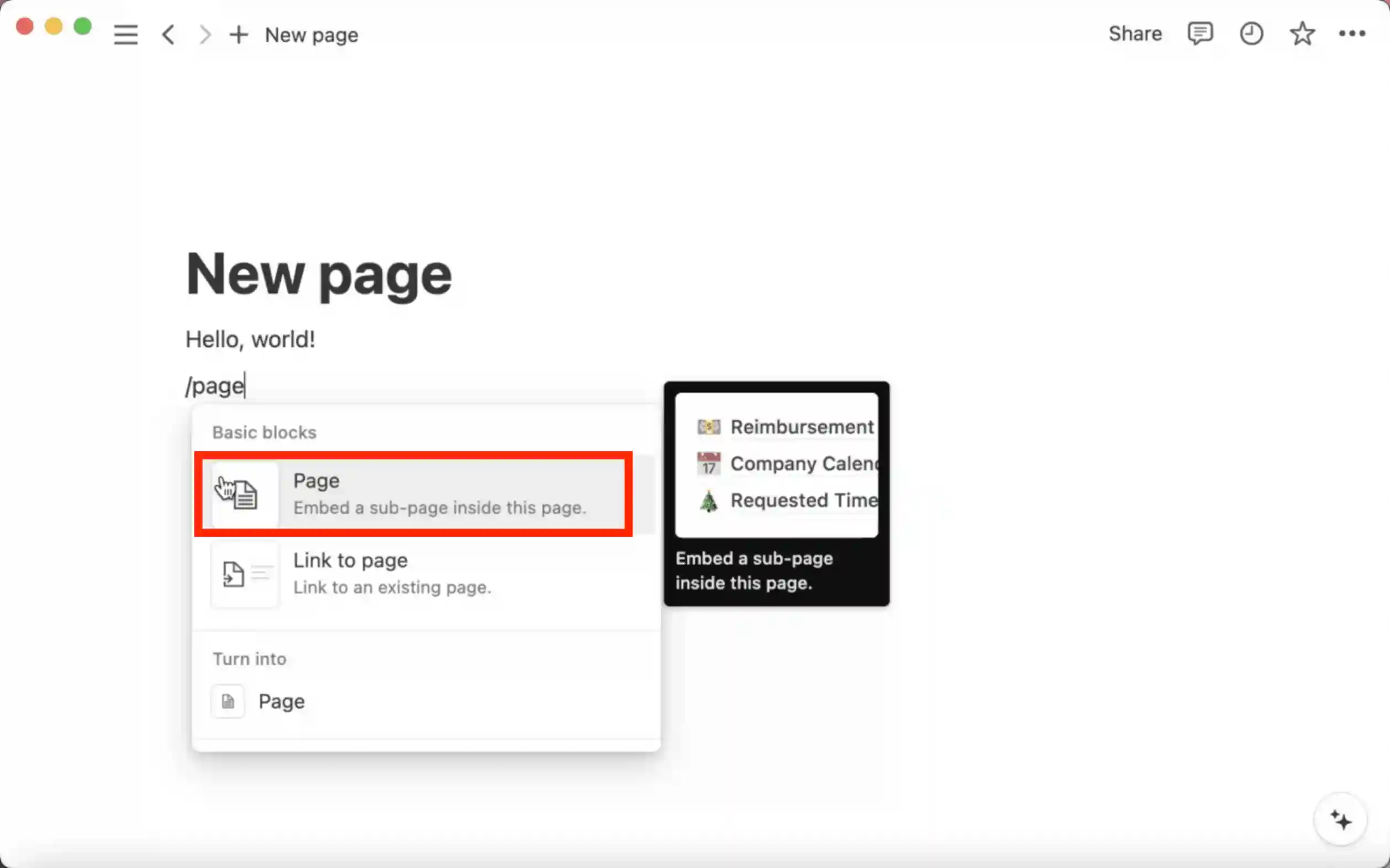
- 通过在侧边栏的主页面右边的+加号进行添加子页面,可以在对应主页面下添加子页面。
侧边导航和顶部路径
当你从侧边导航打开你折叠的主页,可以看到子页面,如下:
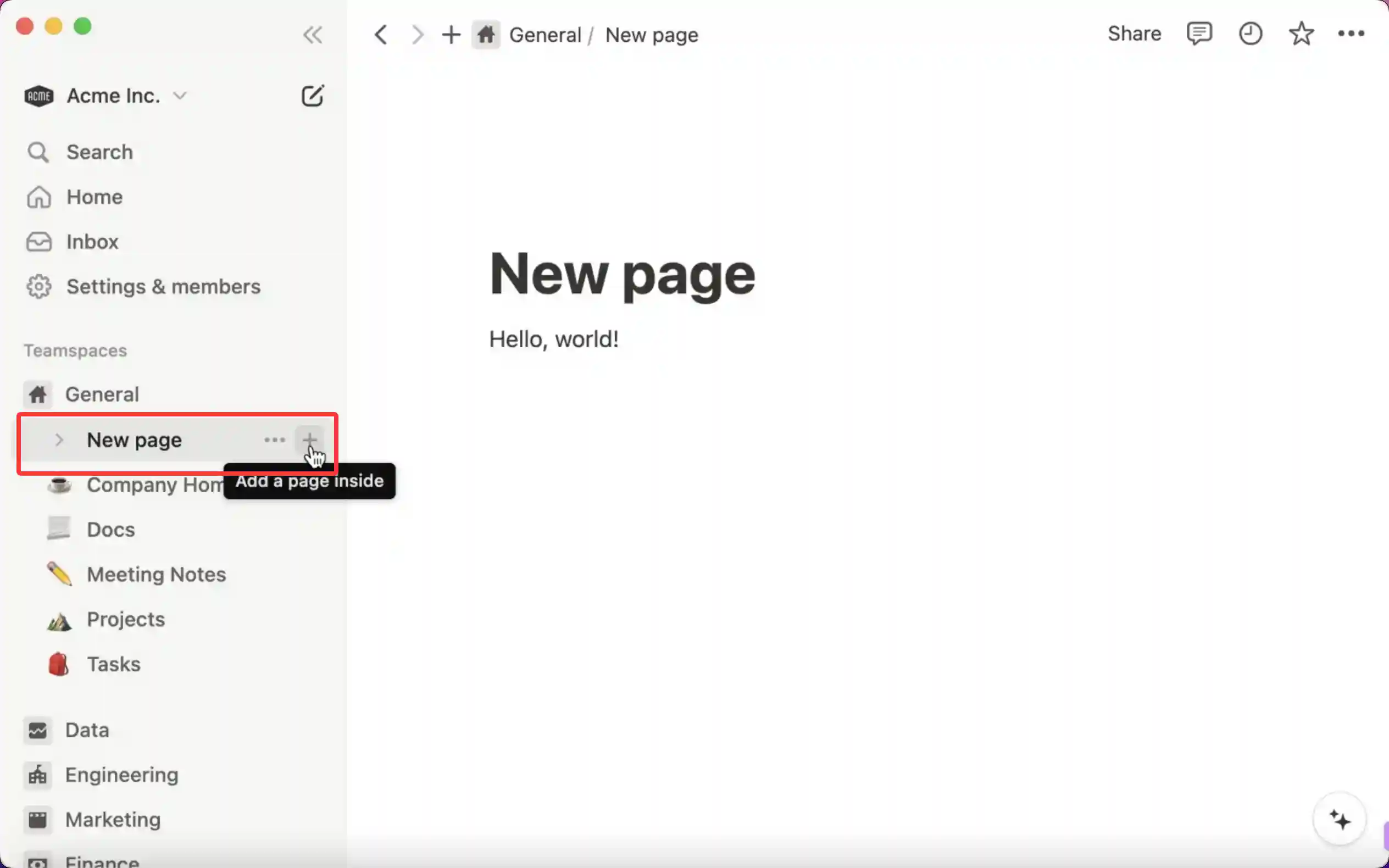
当你打开每一个页面,无论主页面还是子页面,顶部都有页面所在的路径结构,可以看到你的页面所在的路径位置,如下:
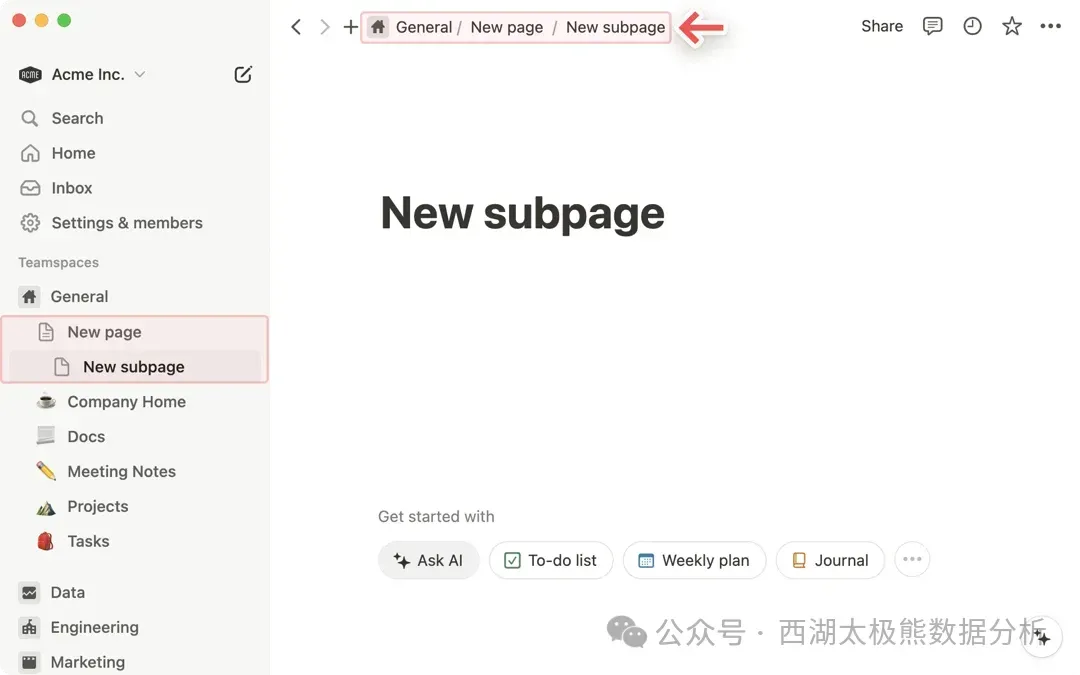
通过以上方式,可以随时找到你的页面或者子页面。避免页面太多以后,无法确认当前页面的位置。
重新调整页面位置
在 Notion 中,由于知识管理的需要,可能随时需要调整子页面的位置,以适应最佳的知识管理方案。因此,当你要重新调整页面位置的时候,可以使用如下两种方式:
- 直接在侧边栏拖动子页面到对应侧边栏其他页面内或页面外都可以;
- 直接拖动页面到右边页面里面也可以;
总结
对于 Notion 的页面相当于文件夹,但是可以有更多的发挥空间,通过自己的管理逻辑,将不同的页面进行整合到一个页面,这样在未来寻找页面的时候,可以顺着自己的思路进行查找,同时也达到了一定复盘和记忆的效果。因此,熟悉 Notion 的创建和使用是必要的,尤其对于刚使用 Notion 的同学。
来源:西湖太极熊
https://mp.weixin.qq.com/s/RRvoMON2hO_PFHtNyPR59A
© 版权声明
文章版权归作者所有,未经允许请勿转载。